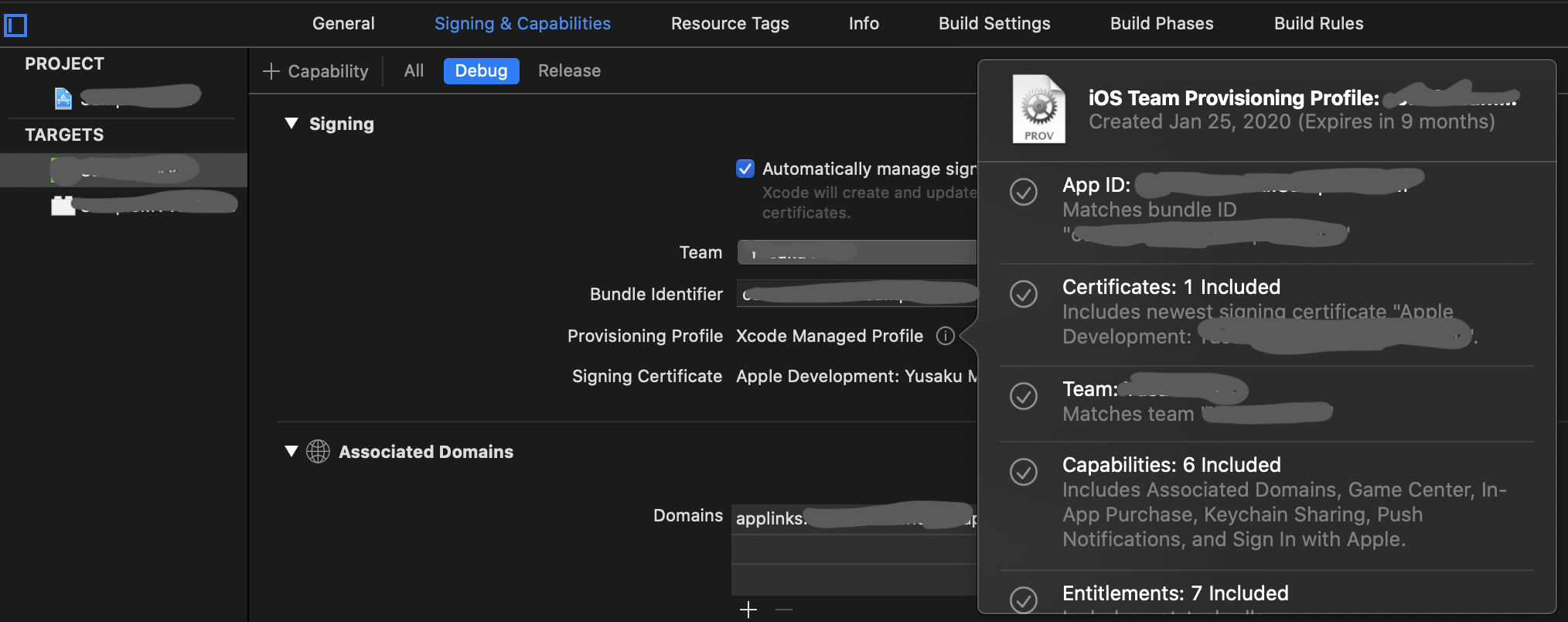Provisioning Profileをインストールして、ダブルクリックしたら、
Failed to install one or more provisioning profiles on the device.
Please ensure the provisioning profile is configured for this device. If not, please try to generate a new profile.
というエラーが出たときの対処法について。
原因
最近Apple Developer上で登録Deviceの整理をしたりしませんでしたか。
あるいはProvisioning Profileの整理など。
登録情報がなにかしら変更されて、
Provisioning Profileの上書きができなくなってしまっている状態です。
対処法
すでにMacに保存しているProvisioning Profileを削除して、
再読み込みをしてあげれば良いです。
削除すべきProvisioning Profileを知る
Signing&CapabilitiesのProvisioning Profileの
インフォメーションアイコンをタップして表示される「PROV」画像のとこ、
実はdrop&dragできるProvisioning Profileのファイルになってます。
これを一旦デスクトップにでもうつして、ファイル名をメモしておきます。
例: 1234ab45-abcd-1234-abcd-abcdef1234ghi.mobileprovision
Provisioning Profileを削除する
Terminalでroot directoryにて、対象ディレクトリに移動して、
$ cd Library/MobileDevice/Provisioning\ Profiles
対象の.moblieprovisionファイルがあるか確認し、
$ cat 1234ab45-abcd-1234-abcd-abcdef1234ghi.mobileprovision
削除します。
$ rm 1234ab45-abcd-1234-abcd-abcdef1234ghi.mobileprovision
Provisioning Profileを更新
Apple Developerからインストールしたものをダブルクリックしてもいいですし、
Automatically auto signingを一旦OFF -> 再度ONにするだけで更新されます。
以上です。
ちなみに
Xcode encountered an error
というエラーが出る場合、Xcode11.2.1の既存バグなので、
Xcodeをアップデートしましょう。
参考